
Netflix – це популярна платформа OTT, на якій можна дивитися улюблені серіали та фільми. Однак ви можете зіткнутися з деякими проблемами зі звуком під час перегляду Netflix на своєму Smart TV. Це поширена проблема серед користувачів, яку можна вирішити, застосувавши кілька методів усунення несправностей. Ми пропонуємо вам корисний посібник, який виправить аудіо Netflix несинхронізованим на телевізорі, як-от Samsung. Тож продовжуйте читати!
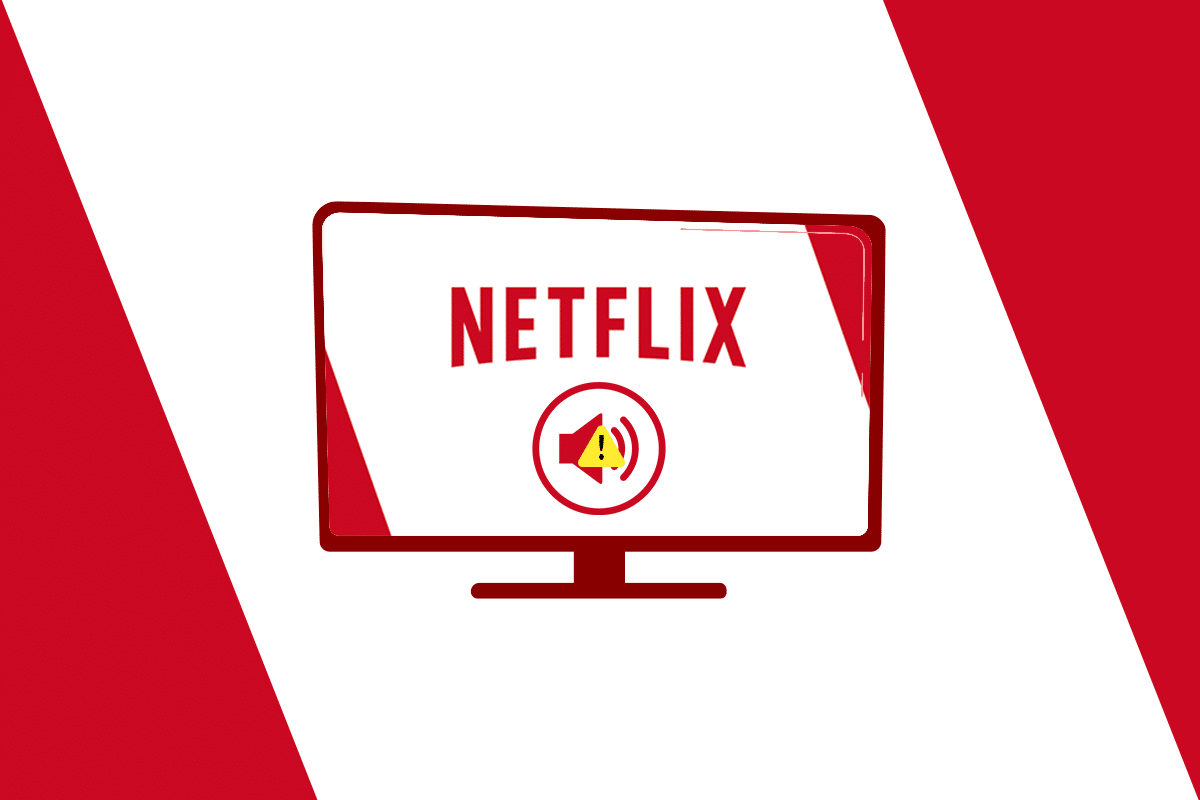
Як виправити розсинхронізацію аудіо Netflix на Smart TV
Нижче ми перерахували причини несинхронізації аудіо Netflix на телевізорах, включаючи Samsung Smart TV або Apple TV.
-
Неправильне налаштування в пристрої потокового передавання: пристрій потокового передавання, наприклад Smart TV, може бути налаштовано з неправильними специфікаціями, наприклад, Match Frame Rate.
-
Неправильні налаштування Netflix: Netflix, можливо, був налаштований із неправильними налаштуваннями і може не підтримуватися пристроєм, як-от HD Streaming або використання стереоаудіо.
-
Нестабільне підключення до Інтернету: оскільки Netflix — це онлайн-платформа, яка вимагає стабільного підключення до Інтернету, у вас може виникнути розсинхронізація звуку, якщо ви використовуєте нестабільне інтернет-з’єднання.
-
Застаріла ОС потокового пристрою: Операційна система потокового пристрою визначає якість потокового передавання платформи Netflix. Використання застарілої ОС може не забезпечувати безперебійну трансляцію без перешкод.
-
Застаріла програма Netflix: якщо програму Netflix не оновлено на вашому пристрої для потокового передавання, можливо, ви не зможете отримати хороший досвід потокового передавання й матимемо помилку синхронізації звуку.
Спочатку ми перерахували методи, як виправити аудіо Netflix несинхронізовано з Samsung TV, а потім для Apple TV, Roku і TiVo.
Основний метод усунення несправностей: перезавантажте Smart TV
Ви можете спробувати перезавантажити пристрій для потокового передавання, щоб усунути розсинхронізацію аудіо Netflix через телевізор. Або ви можете примусово перезавантажити пристрій, від’єднавши його від джерела живлення та підключивши його знову через деякий час.

Спосіб 1. Установіть аудіоформат HDMI на режим PCM (на телевізорі Samsung)
Ви можете змінити налаштування HDMI Audio, щоб виправити помилку розсинхронізації аудіо Netflix на телевізорі Samsung.
1. Відкрийте налаштування на телевізорі Samsung і відкрийте налаштування звуку.
2. Виберіть у меню вкладку Expert Settings.

3. Тут виберіть опцію HDMI Audio Format і встановіть для неї значення PCM, як показано нижче.

Спосіб 2. Установіть аудіоформат на режим Dolby (на телевізорі Samsung)
Аналогічно, ви можете налаштувати аудіоформати на режим PCM або Dolby, щоб виправити проблему розсинхронізації аудіо Netflix Samsung TV наступним чином:
1. Перейдіть до Налаштування > Звук > Експертні налаштування, як описано вище.
2. Тут встановіть для параметра Аудіоформат один із таких режимів:
- PCM
- Dolby Digital (рекомендовано)
- DTS
- DTS Neo 2:5

Якщо ви використовуєте Apple TV, ви можете спробувати описані нижче методи, щоб виправити помилку розсинхронізації аудіо Netflix на вашому телевізорі.
Спосіб 3. Вимкніть налаштування Dolby Digital (на Apple TV)
Якщо ви налаштували вихід аудіо у формі Dolby Digital, у вас можуть виникнути проблеми з синхронізацією звуку.
1. Відкрийте налаштування телевізора на головному екрані Apple TV і виберіть параметр Відео та аудіо.

2. Виберіть опцію Off для параметра Dolby Digital у розділі, щоб вимкнути налаштування Dolby Digital.
Спосіб 4: вимкнути частоту кадрів відповідності (на Apple TV)
Налаштування Match Frame Rate на вашому Apple TV дозволяє телевізору налаштувати аудіовихід для синхронізації з відеовиходом, відповідаючи частоті кадрів відео. Однак цей параметр може порушити звичайну трансляцію на платформі Netflix.
1. Відкрийте Налаштування телевізора та перейдіть до Налаштувань відео та аудіо.
2. Виберіть параметр «Відповідність вмісту» зі списку, як показано.
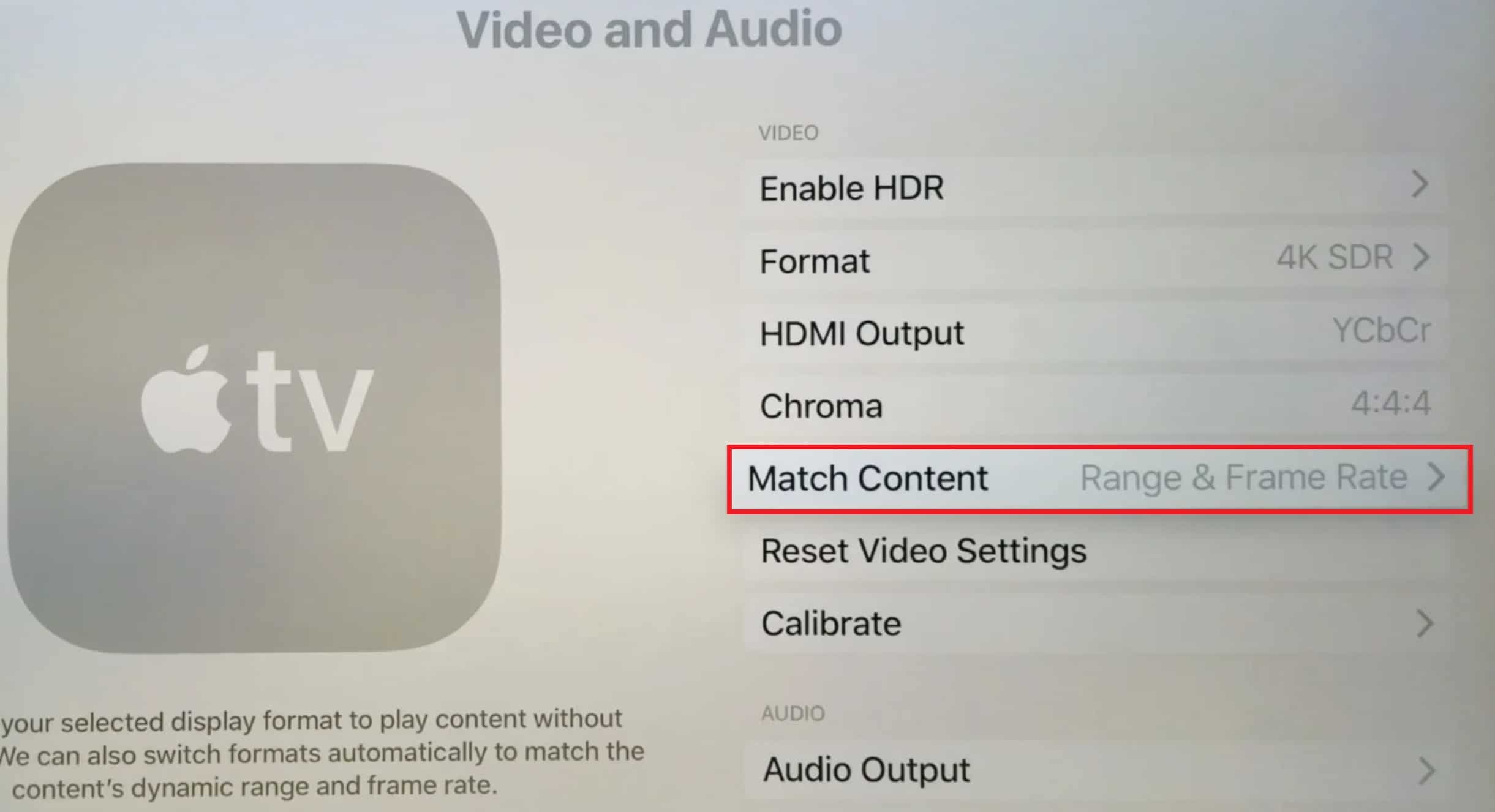
3. Вимкніть у списку параметр під назвою Match Frame Rate, щоб вимкнути це налаштування.
Спосіб 5. Змініть вихід HDMI (на Apple TV)
Ви можете спробувати змінити вихід HDMI на Apple TV, щоб вирішити проблему синхронізації.
1. Перейдіть до Налаштування Apple TV > Відео та аудіо, як і раніше.
2. Виберіть опцію YCbCr на вкладці HDMI Output, щоб змінити вихід.
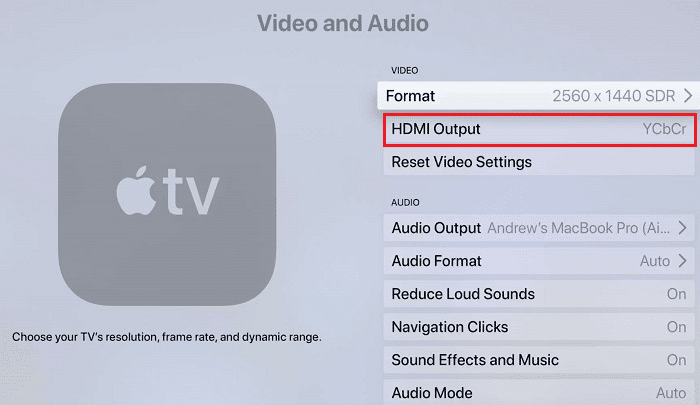
Спосіб 6. Змінити режим відображення (на Apple TV)
Ви можете спробувати змінити режим відображення Apple TV, щоб вирішити проблему, і вибрати будь-який інший режим, щоб вирішити проблему синхронізації.
1. Перейдіть до Налаштування Apple TV > Відео та аудіо, як показано нижче.

2. Відкрийте налаштування Формат і встановіть Dolby Vision на 24 Гц, щоб змінити режим відображення.
3. У розділі CALIBRATION виберіть Wireless Audio Sync, щоб запустити налаштування.
Примітка. Ви також можете відкалібрувати екран аудіо та відео, налаштувавши налаштування, щоб виправити розсинхронізацію аудіо Netflix через проблему з телевізором.
Спосіб 7. Змініть формат налаштувань звуку (на Apple TV)
Ви можете спробувати відформатувати аудіо на Apple TV для вибраного аудіо, щоб вирішити проблему синхронізації аудіо.
1. Відкрийте Налаштування телевізора на головному екрані Apple TV і виберіть Налаштування відео та аудіо.
2. Виберіть опцію Audio Format у меню, що відобразиться.
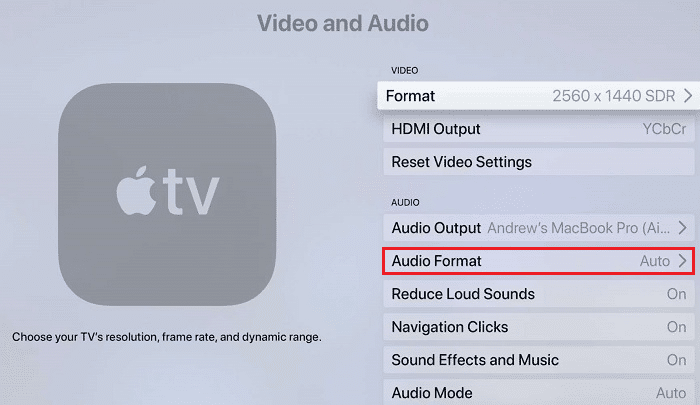
3. Виберіть зі списку опцію Змінити формат.
4. На наступному екрані підтвердьте вибір, вибравши Змінити формат > Новий формат, як показано нижче.
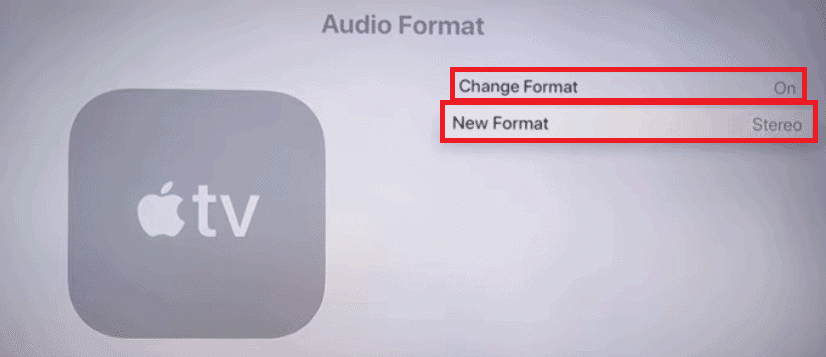
4. Виберіть Dolby Digital 5.1 або Stereo із запропонованих варіантів.
5. Перезапустіть Netflix і відтворіть фільм, щоб перевірити, чи проблема усунена.
Спосіб 8: вимкнути режим гучності (на Roku)
Режим гучності дозволяє чути звуки з узгодженістю на всіх платформах. Таким чином, ви можете спробувати вимкнути режим гучності на пристрої Roku, щоб вирішити проблему.
1. Відкрийте Netflix на Roku і відтворіть фільм/шоу на платформі.
2. Натисніть клавішу * на пульті Roku.
3. Відкрийте налаштування звуку для Roku.
4. Натисніть на стрілки поруч із налаштуванням режиму гучності, щоб вимкнути його, як показано нижче.
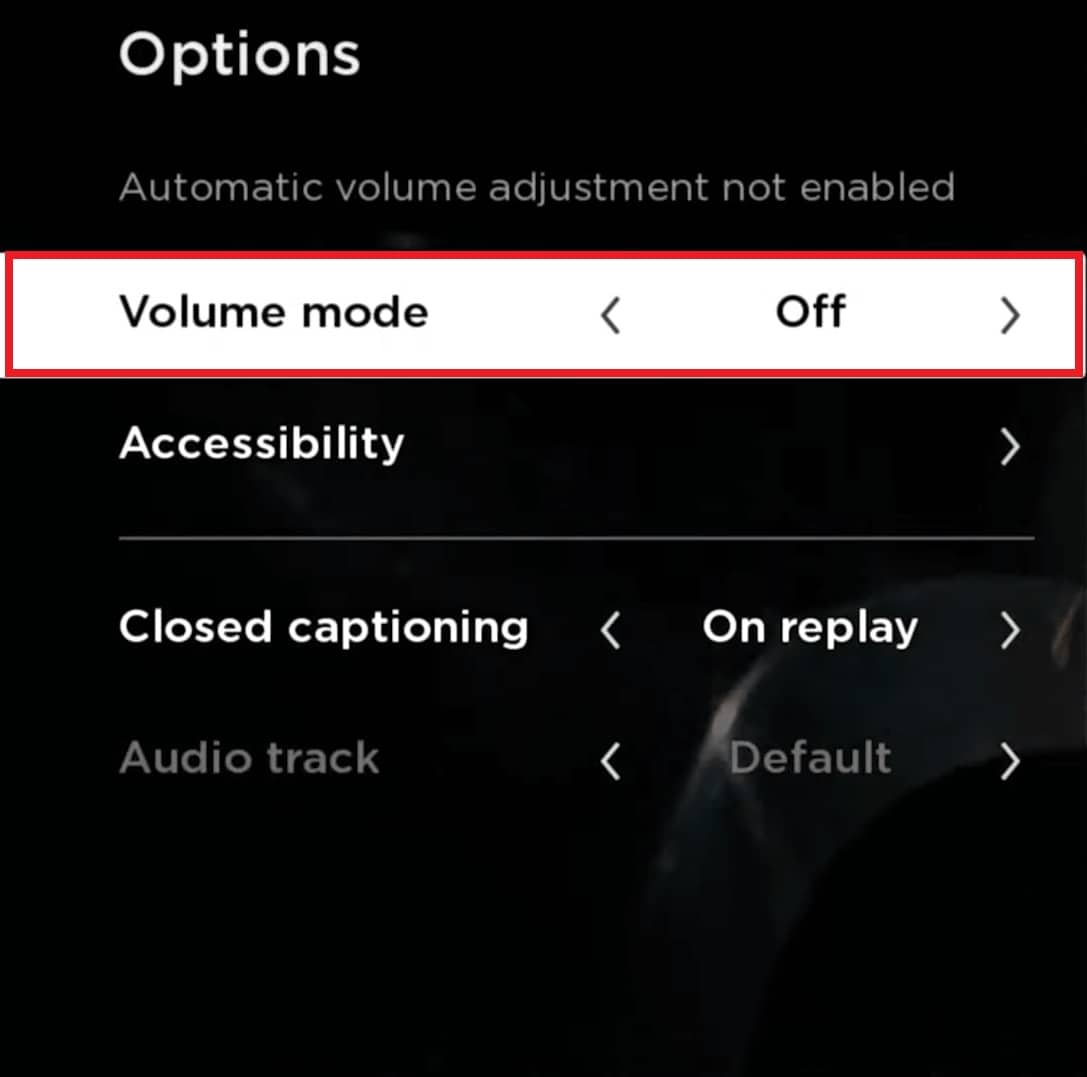
Спосіб 9: редагувати налаштування звуку (на Roku)
Ви можете редагувати та змінювати налаштування аудіо на пристрої Roku, щоб виправити розсинхронізацію аудіо Netflix через телевізійну проблему таким чином:
1. Відкрийте Налаштування на пристрої та відкрийте розділ Аудіо.
2. Виберіть опцію HDMI на наступному екрані.
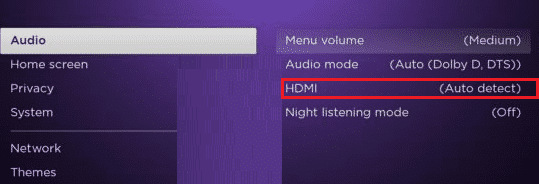
3. Виберіть опцію під назвою PCM-Stereo у меню, що відобразиться.
Примітка. Якщо налаштування аудіо на PCM-Stereo не вирішує проблему, спробуйте замість цього вибрати параметр Dolby Digital.
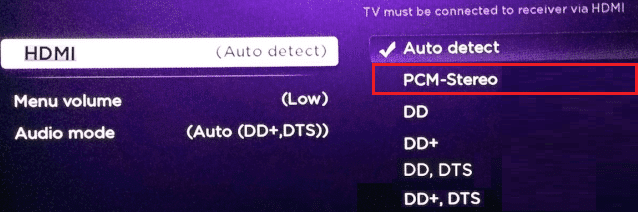
Спосіб 10. Установіть Dolby Digital на PCM (на TiVo)
Якщо ви використовуєте цифровий відеореєстратор TiVo для потокової передачі фільмів Netflix, ви можете виправити помилку розсинхронізації аудіо Netflix, увімкнувши стереозвук у налаштуваннях.
1. Відкрийте TiVo Central на головному екрані TiVo та виберіть Налаштування та повідомлення, як показано.
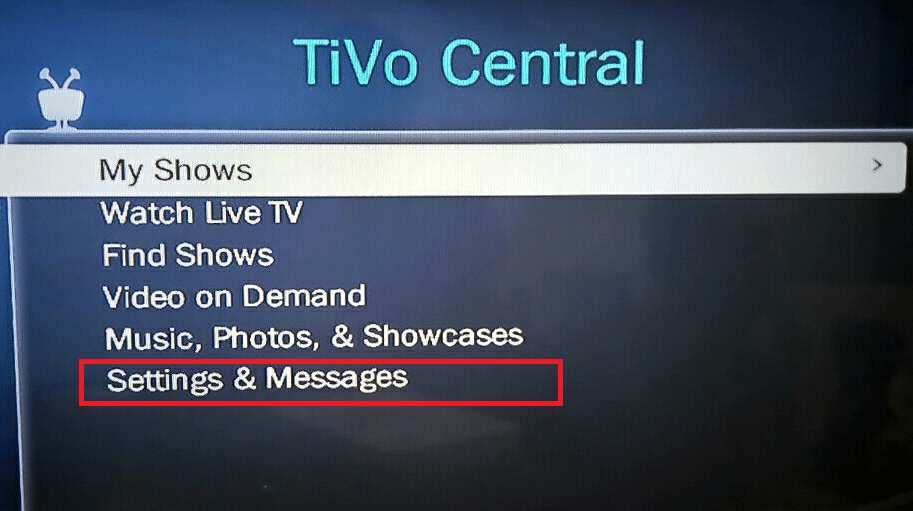
2. Виберіть Налаштування > Налаштування аудіо та відео на наступному екрані.
3. Виберіть Dolby Digital і встановіть Dolby Digital на PCM, щоб вирішити цю проблему.
***
Сподіваємося, що цей посібник був корисним, і ви змогли вирішити проблему розсинхронізації аудіо Netflix на Samsung TV, Apple TV, Roku або TiVo. Залишайте свої запити чи пропозиції в розділі коментарів нижче.

